ที่เพ้นท์. NET ใช้ตราประทับ
ซอฟต์แวร์แก้ไขรูปภาพฟรี Paint NET ให้คุณแก้ไขรูปภาพและรูปภาพได้ด้วยการคลิกเพียงไม่กี่ครั้ง เหนือสิ่งอื่นใด คุณสามารถใช้เครื่องมือมาตรฐานต่างๆ เช่น ไม้เท้าวิเศษ หรือตราประทับ หรือใช้ตัวกรองต่างๆ นอกจากนี้ คุณสามารถสร้างและจัดการเลเยอร์ได้ ซึ่งเป็นข้อได้เปรียบที่ดี โดยเฉพาะอย่างยิ่งเมื่อคุณทำการแก้ไขภาพอย่างละเอียด

เครื่องมือตราประทับของ Paint สุทธิ
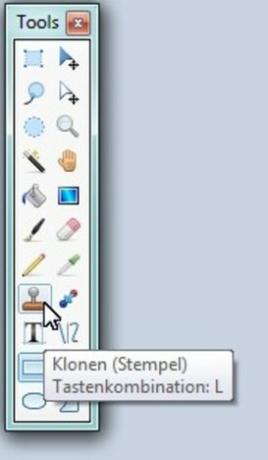
ด้วยโปรแกรมแก้ไขภาพที่ดี คุณยังมีฟรีแวร์อีกด้วย สี. สุทธิ ความสามารถในการใช้เครื่องมือตราประทับ
- วิธีนี้ใช้เพื่อโคลนพื้นที่ที่กำหนดไว้ก่อนหน้านี้ของรูปภาพไปยังพื้นที่อื่นๆ อย่างรวดเร็วและง่ายดาย กล่าวคือ ให้ระบายสีทับด้วยส่วนที่เลือก
- ข้อได้เปรียบที่ยอดเยี่ยมของฟังก์ชันนี้คือคุณสามารถขยายพื้นที่บางส่วนได้อย่างรวดเร็วและง่ายดาย โดยไม่ต้องยุ่งยากในการคัดลอกและมีช่วงการเปลี่ยนภาพที่ค่อนข้างยาก ตัวอย่างเช่น หากคุณมีอาคารที่สวยงามเป็นพื้นหลังที่มีกิ่งไม้ปกคลุมอยู่ คุณสามารถ ลบสาขานี้โดยระบุซุ้มบ้านเป็นพื้นที่ภาพที่จะโคลนแล้วสาขา ทาสีทับ
- แสตมป์ทำงานง่ายมาก สิ่งที่คุณต้องทำคือระบุจุดออกแล้วประทับตราตำแหน่งที่ต้องการ การเลือกจะปรับตัวเองโดยอัตโนมัติ กล่าวคือ เมื่อคุณเริ่มโคลนแล้ว พื้นที่ที่จะโคลนจะเคลื่อนที่ โดยอัตโนมัติเพื่อไม่ให้คุณประทับจุดเดิมทุกครั้ง แต่โดยทั่วไปสามารถทำซ้ำวัตถุทั้งหมดโดยไม่ต้องกำหนดจุดเริ่มต้นใหม่ ต้อง.

พร้อมทาสี. NET โคลนบางพื้นที่
- ในการดำเนินการนี้ ให้เริ่มโปรแกรมระบายสีก่อน NET แล้วแทรกรูปภาพที่คุณต้องการแก้ไข คุณสามารถรับสิ่งนี้ได้อย่างง่ายดายจาก Windows ลาก Explorer ไปที่หน้าต่างโปรแกรมหรือกด Ctrl + O ตามปกติหรือ ภายใต้ "ไฟล์" คลิกที่ "เปิด"
- สิ่งที่ดีที่สุดที่ต้องทำตอนนี้คือทำซ้ำระดับเริ่มต้นของคุณ เพื่อไม่ให้คุณทำการเปลี่ยนแปลงโดยตรง มีข้อดีตรงที่คุณไม่ต้องเปลี่ยนระดับพื้นฐาน และคุณสามารถปิดหรือเปิดการเปลี่ยนแปลงได้อย่างรวดเร็วและง่ายดาย สามารถแสดงผลได้ สิ่งที่คุณต้องทำคือคลิกที่ปุ่มที่สามจากด้านซ้ายที่ด้านล่างขวาถัดจาก "เลเยอร์" ซึ่งคุณจะเห็นสองชั้นทับซ้อนกัน หากคุณไม่เห็นหน้าต่างนี้ คุณจะต้องกดปุ่ม F7 ก่อน
- ตอนนี้เรียกเครื่องมือ "โคลน (แสตมป์)" ซึ่งคุณมีตัวเลือกมากมายให้เลือก ก่อนอื่น คุณสามารถคลิกในแถบเครื่องมือ ("เครื่องมือ") ในคอลัมน์ด้านซ้ายของสัญลักษณ์ที่สี่จากด้านล่าง ซึ่งดูเหมือนตราประทับ หรือคุณสามารถกดปุ่ม "L" หรือคลิกลูกศรลงภายใต้ "ไฟล์" ใต้ "เครื่องมือ" จากนั้นเลือกรายการที่เหมาะสมในพื้นที่ด้านล่าง
- ถัดไป คุณควรกำหนดความหนาของพิกเซล เช่น เส้นผ่านศูนย์กลางของการเลือกควรเป็นเท่าใด คุณสามารถทำได้ในพื้นที่ด้านบนทางด้านขวาของรายการ "เครื่องมือ" ที่กล่าวถึงในช่องป้อนข้อมูล "ความหนาของพิกเซล" คุณสามารถป้อนค่าที่ต้องการหรือใช้ปุ่มหรือ รายการแบบหล่นลง
- ตอนนี้กดปุ่ม Ctrl ค้างไว้แล้วใช้ปุ่มซ้ายของเมาส์เพื่อกำหนดจุดเริ่มต้นที่จะโคลน จากนี้ไป สิ่งนี้จะแสดงให้คุณเห็นเสมอ
- ตอนนี้สิ่งที่คุณต้องทำคือทาสีทับบริเวณที่คุณต้องการ ในการทำเช่นนี้ คุณสามารถคลิกหนึ่งครั้งที่จุดนั้นเพื่อให้เฉพาะพื้นที่ที่เลือกเท่านั้นที่มีการประทับตราทีละชิ้น หรือคุณสามารถทาสีบริเวณที่ต้องการด้วยการกดปุ่มเมาส์
- ด้วย Ctrl + S คุณสามารถเขียนทับรูปภาพที่เปลี่ยนแปลงของคุณ หรือด้วย Ctrl + Shift + S คุณสามารถบันทึกไฟล์รูปภาพใหม่ได้หากจำเป็น
สี. NET: บันทึกไม้กายสิทธิ์
สี. NET เป็นหนึ่งในโปรแกรมแก้ไขรูปภาพฟรี มันง่ายที่จะ ...

คุณพบว่าบทความนี้มีประโยชน์เพียงใด


